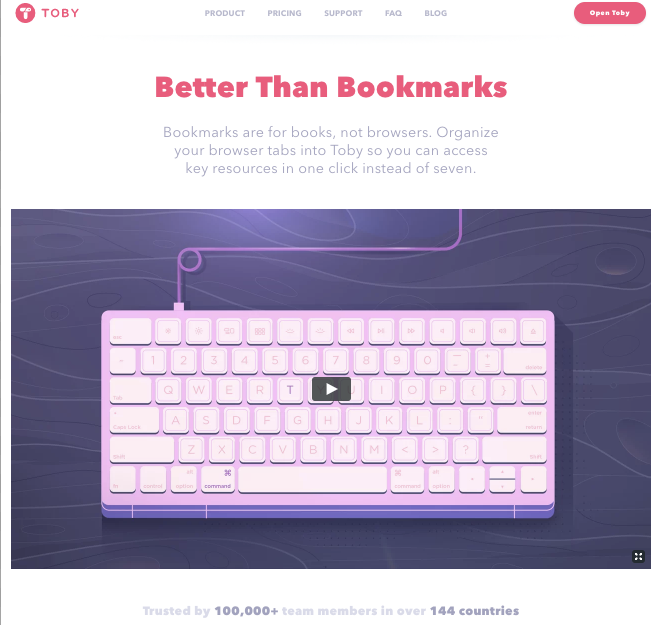지난번에 소개한 OneTab에 이어 이번에 소개할 북마크 도구는 Toby 입니다. 저도 발견한지 얼마 안되는 풋풋한 녀석이죠.
Toby OneTab 의 많은 기능을 포함하고 있는데 몇가지 사소한 차이 때문에 전 둘다 다른 방식으로 사용하고 있습니다. (사실은 4가지 툴을 동시에 사용하고 있는데 제 워크플로우는 나중에 소개 할께요)
설치
Toby 역시 크롬 전용 툴이라서 크롬 플러긴으로 설치하면 됩니다.
홈페이지에서 "Add Toby to Chrome" 을 눌러서 설치합니다.
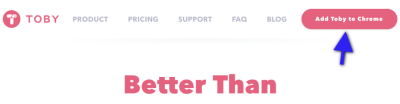
Toby 는 협업을 위한 팀 서비스를 지원하기 때문에 일단 계정을 만들어야 합니다. 다른 컴퓨터/크롬 간에 북마크를 동기화할 수 있는 건 장점이네요.
가입과정에서 이메일, 이름, 비밀번호, 몇가지 정보를 입력하게 되는데 대충 입력하시면 됩니다. :O
다 끝나고 나면 플러긴 설치 창이 뜹니다.
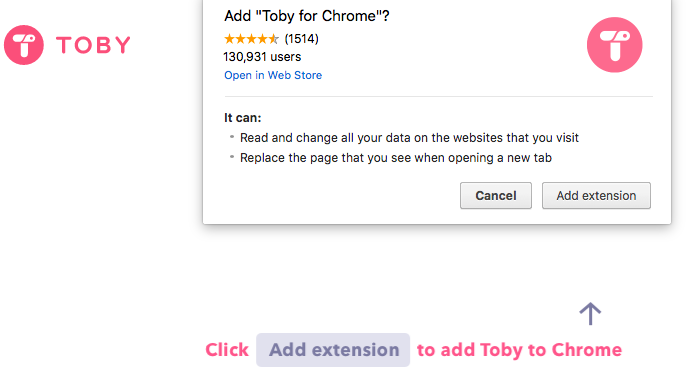
"Add Extension" 을 클릭해서 설치해줍니다. 그리고 나면 타다~
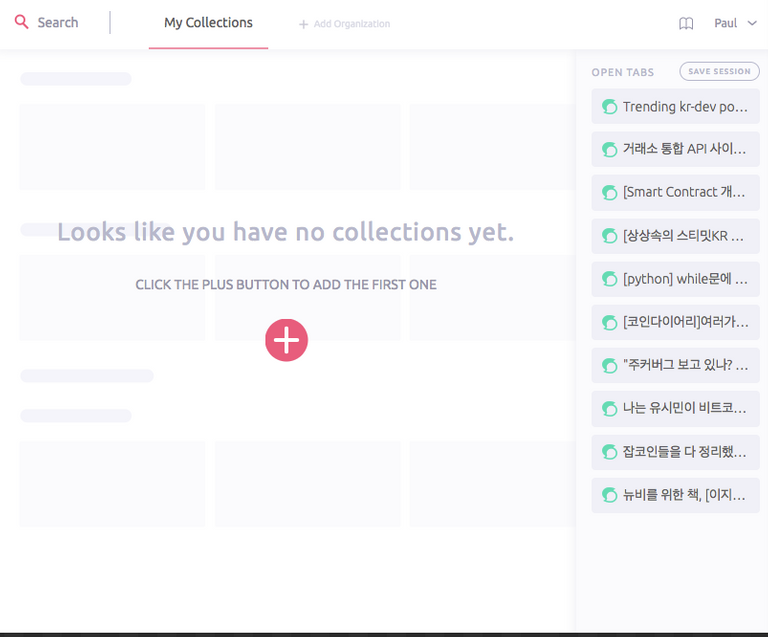
그럼 기능들도 간단히 살펴보죠
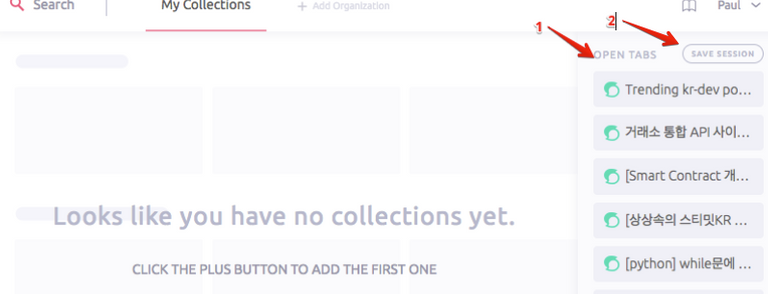
- 현재 열린 탭들입니다. 현재 탭을 관리할 수 있는 건 토비의 강력한 장점이죠. 이 탭들을 끌어서 컬렉션으로 옮기던거 혹은 탭을 닫거나 탭으로 이동하는 것도 가능합니다.
Save Session을 누르면 OneTab 비슷하게 현재 탭들이 모두 닫히면서 새로운 컬랙션이 생깁니다.
그럼 세션을 저장해 보겠습니다.
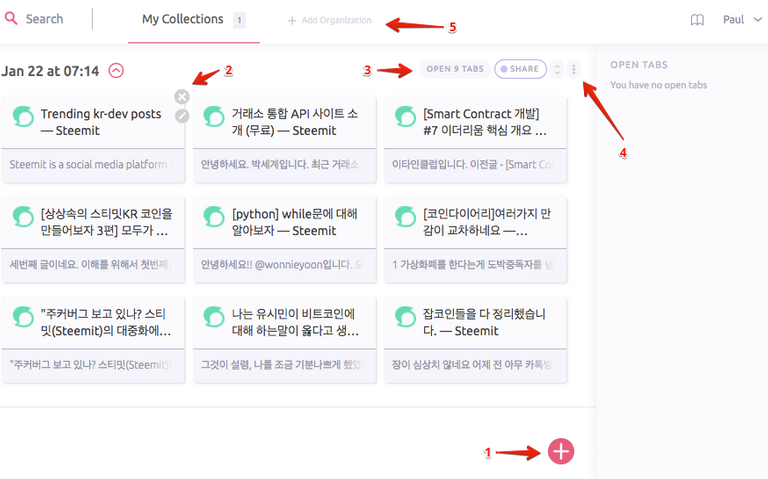
이제 날짜와 시간을 이름으로 가지는 컬렉션이 하나 생겼습니다. OneTab 과 좀 비슷하죠?
하지만 클릭해서 열어도 목록에서 지워지지는 않는다는게 OneTab 과의 가장 큰 차이점입니다.
세부 화면을 보면
- 하단의
+버튼으로 컬렉션을 추가할 수 있습니다. 컬랙션은 말하자면 폴더처럼 생각하면 됩니다. 만든 컬렉션의 순서는 마우스로 드래그해서 바꿀 수 있어요 - 각 항목에 마우스를 가져가면 항목을 지우거나 항목 이름/설명을 수정할 수 있는 버튼이 나옵니다.
- 각 컬렉션의 메뉴를 보면
Open N Tabs: 모든 항목을 탭으로 엽니다.SHARE:Share this collection vi link를 만들면 현재 컬렉션을 웹으로 공유할 수 있습니다. 이 웹페이지는 컬렉션을 수정하면 실시간 반영됩니다. Private 은 좀 복잡하니 나중에 :)
- 컬랙션 메뉴의 오른쪽 끝 버튼을 누르면 추가 메뉴가 나옵니다. 노트 항목을 추가하거나, 태그달기, 타이틀 수정, 컬렉션 삭제 등이 가능합니다.
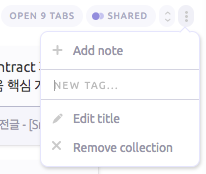
- Organization 을 만들어서 다른 사람들과 협업을 할 수 있는데, 요건 나중에 :)
이제 크롬의 우측 위, 플러긴 버튼들로 눈을 돌려봅시다. Toby 도 버튼을 하나 가지고 있죠.

Toby 에 저장하고 싶은 웹페이지에서 이 항목을 누르면 현재 가지고 있는 컬렉션 리스트가 뜹니다.
그중에 하나를 누르면 그 컬렉션으로 저장되고요.
또 하단에 모든 탭을 현재 시간을 이름으로 가지는 컬랙션에 저장하고 탭을 모두 닫는 SAVE SESSION, 토비 화면을 여는 Open Toby 버튼도 있습니다.
다음엔 제가 쓰는 나머지 두 툴들과 제 북마크 워크플로우도 소개해 볼께요.